Automatizați biroul cu ajutorul corespondenței pentru a crea etichete de adresă profesionale, insigne de nume și altele
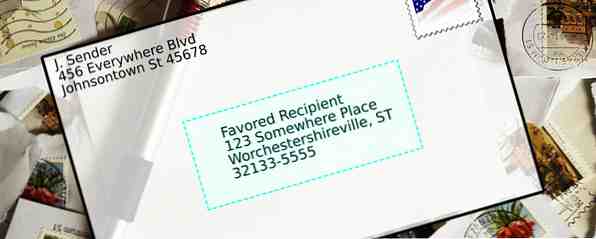
Utilizați încă copiere și lipire pentru a crea etichete, ecusoane de nume sau alte documente personalizate? Permiteți-ne să vă arătăm o simplă automatizare Microsoft Office Cum să utilizați corespondența Microsoft Word pentru a automatiza e-mailurile Cum să utilizați corespondența Microsoft Word pentru a automatiza e-mailurile În timp ce există multe lucruri care nu-mi plac Microsoft Word, despre. În special, îmi place abilitatea de a automatiza multe dintre sarcinile care ... Citește mai mult instrument care vă va economisi ore!
Mail Merge Cum să trimiteți e-mailuri personalizate de masă în Outlook cu corespondență în corespondență Cum să trimiteți e-mailuri personalizate de masă în Outlook cu corespondență de corespondență Citiți mai mult este o tehnică Microsoft Office care transferă automat nume și adrese individuale dintr-o tabelă într-un șablon personalizat pentru a produce documente cum ar fi numele insigne și etichete de adrese. Indiferent dacă trimiteți invitații la o petrecere de familie Party Planning Made Easy: 12 dintre cele mai bune resurse Planificarea partidelor a făcut ușurință: 12 dintre cele mai bune resurse În timp ce vara se rostogoleste (și din nou, pentru vara britanică celebra săptămână), timpul pentru petreceri de gradina este peste noi. Ați stabilit o temă și ați instruit pe toată lumea să vină în costum, dar ... Citește mai mult sau trimiteți noi informații de contact unei game de clienți la serviciu, nu există o modalitate mai bună de automatizare a procesului decât prin folosirea combinației de corespondență.
Pregătiți documentul sursă
În primul rând, veți avea nevoie de un grup de contacte pentru a vă furniza datele. Vom crea o foaie de calcul Excel pentru a face acest lucru, cu coloane individuale pentru fiecare piesa de informatii la care dorim sa avem acces. Voi folosi Excel și Word din suita Office 2007, dar procesul este în mare parte același în versiunile Office mai recente. În scopurile mele, am ales numele, compania, adresa, orașul, statul și codul poștal - dar, în funcție de tipul de proiect pe care lucrați, este posibil să doriți să includeți detalii diferite.

Este esențial ca informațiile fiecărei persoane să fie împărțite în coloane separate, iar informațiile din fiecare coloană să fie adăugate ca titlu în rândul de sus. Acest lucru ne va permite să alegem și să alegem ce acreditări folosim - de exemplu, este posibil să ne cunoaștem doar numele și compania unei persoane pentru o emblemă de identitate, dar să ne solicită întreaga adresă dacă doriți să imprimați ulterior o etichetă de adresă MovingLabelKit: Descărcare gratuită Etichete mutare tipărite MovingLabelKit: Descărcați etichete libere de tipărire gratuite Citiți mai multe .
Selectați Date sursă
Următorul pas este să evidențiați toate celulele care conțin informații și apoi să selectați Definiți numele în Formulele fila.

Poți să faci numele orice vrei, doar să te asiguri că e ceva ce îți vei aminti mai târziu. Dacă este vorba despre informații pe care probabil că o veți întoarce după luni și ani în jos, ar fi bine să vă prezentați o scurtă descriere în cometariu câmpul de a vă jogliți memoria Cum să construiți un obicei creștător al creierului în 2015 Cum să construiți un obicei creștător al creierului în 2015 În 2015, dați creierului dvs. un impuls. Este mai ușor decât crezi și durează doar câteva minute din viața ta în fiecare zi - ceva ce te poți transforma ușor într-un obicei. Citiți mai multe la o dată ulterioară.
Odată ce acest lucru este făcut, salvați foaia de calcul și mergeți la Word pentru a aborda următorul pas al agendei dvs. de corespondență.
Configurați combinarea corespondenței în Word
În Word, mergeți la fila Corespondențe și selectați Porniți coalizarea agendei, apoi alegeți tipul de document pe care îl creați - în cazul meu, o etichetă.

Selectați un șablon de potrivire
Dacă lucrați la un plic sau la o etichetă, veți tipări pe hârtie nestandard, astfel veți fi prezentat un ecran care are mai multe opțiuni pentru tipul dvs. de document selectat. Asigurați-vă că utilizați tava implicită a imprimantei dvs. - cu excepția cazului în care utilizați în mod intenționat o tavă diferită - și apoi alegeți numărul produsului al etichetei sau mărimea și aspectul plicului pe care îl veți utiliza, astfel încât Word aplicați șablonul corect în documentul dvs..
Importați datele sursă
După aceea, este timpul să începeți să importați contactele din foaia de calcul pe care ați configurat-o pentru început. Click pe Selectați Destinatari în Mailing , apoi alegeți Utilizați lista existentă. Veți fi prezentat cu o fereastră Explorer Hack Windows Explorer pentru eficiență Boosts Hack Windows Explorer pentru eficiență Boosts Windows Explorer - cunoscut sub numele de File Explorer pe Windows 8 - este o aplicație pe care probabil vă petreceți un timp bun în Windows. geeks care evită utilizarea oricărui alt program Microsoft tind ... Citește mai mult - pur și simplu navigați la oriunde ați salvat foaia de calcul. Când selectați fișierul Excel, vi se va solicita să selectați tabelul pe care doriți să îl utilizați; alegeți cel pe care l-ați definit mai devreme în acest proces.

În acest moment merită să faceți clic pe Câmpurile de potrivire în Scrieți și introduceți câmpuri pentru a vă asigura că toate informațiile din foaia dvs. de calcul au fost identificate corespunzător. Câmpuri obișnuite, cum ar fi Nume și Adresa va fi probabil preluat în mod automat, dar veți putea remedia ceva mai complex sau neobișnuit aici, dacă este necesar.
Introduceți datele în șablon
Acum puteți începe să implementați corespondența dvs. de corespondență. Selectați Blocul de adrese sau Linie de salut de la Scrieți și introduceți câmpuri panglică și veți primi opțiuni cu privire la informațiile pe care documentul dvs. le va include. Deoarece creez o etichetă, nu am nevoie de un salut pentru a fi inclus, așa că am selectat Blocul de adrese.

Dacă am fi ales să introducem nume în foaia de calcul inițială ca nume, prenume și altele asemenea, separat, Introduceți numele destinatarului în acest format dialogul ne-ar oferi o serie de opțiuni cu privire la modul de prezentare a acestor informații. Acest lucru este strict opțional, dar dacă doriți mai multe opțiuni în această etapă, atunci merită luată în considerare. Mai sus, l-am deselectat Inserați numele companiei pentru că etichetele mele sunt pentru o trimitere personală.
Dacă sunteți în căutarea unui pic mai mult control asupra aspectului documentului dvs., în loc să selectați Blocul de adrese, puteți introduce informațiile bucată cu bucată folosind Inserați câmpul Merge și selectarea detaliilor pe care doriți să le adăugați în document. Puteți selecta apoi Vizualizați rezultatele pentru a obține o privire asupra produsului dvs. finit - dacă creați o foaie de etichete, nu uitați să dați clic pe Actualizați etichetele în Scrieți și introduceți câmpuri panglică, astfel încât toată pagina dvs. să reflecte munca dvs..

Formatați documentul
Acum, tot ce trebuie să faceți este să faceți ca documentul dvs. să arate așa cum doriți - puteți să folosiți fonturile, dimensiunile de fonturi și altele asemănătoare celorlalte documente Word. Dacă lucrați cu etichete, trebuie doar să editați eticheta din stânga sus; Word va face modificările dvs. la restul intrărilor din document, atâta timp cât vă amintiți să reveniți și să dați clic pe Actualizați etichetele în corespondenţă după ce ați terminat.

Finalizați documentul
Când sunteți mulțumit de modul în care arată documentul dvs., reveniți la corespondenţă și selectați Finish & Merge. Veți avea posibilitatea de a alege editarea documentelor individual, imprimarea lor directă sau exportul acestora într-o aplicație de e-mail care va fi trimisă în format electronic.
Mail Merge are multe aplicații
După ce vă familiarizați cu procesul de bază de corespondență de corespondență, puteți crea corespondență mai complexă folosind aceleași concepte-cheie. O bază de date bine întreținută Excel Vs. Acces - Poate o foaie de calcul să înlocuiască o bază de date? Excel Vs. Acces - Poate o foaie de calcul să înlocuiască o bază de date? Ce instrument trebuie să utilizați pentru gestionarea datelor? Accesul și Excel oferă atât filtrarea, colaționarea și interogarea datelor. Vă vom arăta care dintre cele mai potrivite pentru nevoile dvs. Citește Mai mult umplut cu informații de contact poate fi folosit de peste si peste pentru a produce aceste documente - și vă puteți salva o mulțime de timp în proces.
Aveți un sfat de corespondență pe care l-am pierdut? Sau alt mod de a produce o corespondență care salvează și mai mult timp? Spuneți-ne în secțiunea de comentarii de mai jos.
Explorați mai multe despre: Merger de corespondență, Microsoft Office 2007, Microsoft Office 2010, Microsoft Office 2013, Microsoft Office 365.


